
Active Directory Authentication
နဂိုရှိပြီးသော Microsoft Active Directory logins ဖြင့်စက်သို့ဝင်ရောက်အသုံးပြုနိုင်မှုနှင့်အသုံးပြုသူများကိုစစ်ဆေးမှုတို့ကိုစီမံခန့်ခွဲနို်ငပါသည်။

Active Directory Email Lookup
Scan to Email Server feature အသုံးပြုပြီး စက်၏front panel မှ ပို့ချင်သည့်လိပ်စာများကိုcorporate Microsoft Active Directory address book ဖြင့်တိုက်ရိုက်ရှာဖွေနိုင်ပါတယ်။

Auto Installer (Driver Package Installer)
Printer များ၊scanner များနှင့်ဘက်စုံသုံးကုန်ပစ္စည်း product များအတွက်အလွယ်တကူအသုံးပြုနိုင်သောplug-and-play drivers ဖြစ်ပါသည်။

Barcode Utility
Barcode-reading technology အသုံးပြုပြီး စာရွက်စာတမ်းအစုများအလိုအလျှောက်ခွဲပေးခြင်း စာရွက်စာတမ်းများကိုမှန်ကန်သော folder များသို့ပို့ပေးနိုင်ပါသည်။

Box / Box Business
စာရွက်စာတမ်းများကို scan နှင့် print လုပ်ရန်အတွက် ကိုက်ညီသော Brother device* မှ Box အကောင့်သို့ချိတ်ဆက်နိုင်ပါသည်။

BRAdmin Professional 4
Network ချိတ်ဆက်ထားသော Brother devices အတွက်စီမံခန့်ခွဲနိုင်သော tool ဖြစ်ပြီး အခြား SNMP-compliant (v1, v2c, or v3) network printing device များ၏အခြေအနေကို ကြည့်လျှင်လဲအသုံးပြုနိုင်ပါသည်။

Brother iPrint&Scan
Downloadable app ကြောင့် အသုံးပြုသူသည်ကြိုးမဲ့ print ထုတ်နိုင်ပြီး * an Apple iPhone®၊iPad® နှင့် iPod Touch®၊ Android™ နှင့် Kindle Fire™ သို့ scan လုပ်နိုင်ပါသည်။

Built-in NFC
External card reader မလိုဘဲ စက်တွင်ပါဝင်သော card authentication* ဖြင့် Brother device သို့ဝင်ရောက်ထိန်းချုပ်နိုင်ပါသည်။

Custom User Interface
Brother ကုန်ပစ္စည်းအချို့တွင်ပုံမှန် user interface ကိုစိတ်ကြိုက်ပြင်ဆင်နိုင်ပါသည်။

Device Notifications (Email Notifications)
သတိပေးစနစ်ပြောင်းလဲခြင်းနှင့် အချက်အလက်များပို့ပေးခြင်း၊ လက်ခံခြင်းတို့ကိုစီမံခန့်ခွဲနိုင်ပါသည်။

Device Reports (Email Reports)
Configure email server settings on a Brother machine to generate and send reports about the machine's status*.

Dokmee
လုပ်ငန်းအဆက်မပြတ်လုပ်ဆောင်နိုင်ခြင်း၊file ဝေမျှခြင်းနှင့် collaboration တို့အတွက် စာရွက်စာတမ်းစီမံခန့်ခွဲခြင်းစနစ်တို့ပါဝင်ပါသည်။

Dropbox / Dropbox Business
သတ်မှတ်ထားသော Brother device* မှစာရွက်စာတမ်းများကို scan နှင့် print ပြုလုပ်ရန်အတွက် Dropbox အကောင့်သို့တိုက်ရိုက်ချိတ်ဆက်နိုင်ပါသည်။

Email သို့အလွယ်တကူ scan လုပ်ခြင်း
ကွန်ပျူတာအသုံးပြုရန်မလို သို့မဟုတ် အီးမေးဆာဗာပြင်ဆင်စရာမလိုဘဲ စာရွက်စာတမ်းများကို Brother device* မှ အီးမေးလိပ်စာသို့ပို့ပေးနိုင်ပါသည်။

Embedded Web Server (EWS)
Web browser အသုံးပြုပြီး Embedded Web Server (EWS) ဖြင့် စက်ပြင်ဆင်ချိန်ညှိခြင်းနှင့် စီမံခန့်ခွဲမှုများကိုလုပ်ဆောင်နိုင်ပါသည်။

Evernote® / Evernote® Business
အဆင်ပြေကိုက်ညီသော Brother device*မှ Evernote® အကောင့် သို့ စာရွက်စာတမ်းများကို print နှင့် scan တိုက်ရိုက်လုပ်နိုင်ပါသည်။

Google Drive™ / Google Drive™ Business
သတ်မှတ်ထားသော Brother device* မှစာရွက်စာတမ်းများကို scan နှင့် print ပြုလုပ်ရန်အတွက်Google Drive™ အကောင့်သို့တိုက်ရိုက်ချိတ်ဆက်နိုင်ပါသည်။

USB သို့အလျင်အမြန် scanning လုပ်ခြင်း
USB connection အသုံးပြုပြီး ကွန်ပျူတာအတွင်းရှိ folder တွင်းသို့စာရွက်စာတမ်းများကို တိုက်ရိုက် scan ပြုလုပ်နိုင်ပါသည်။

HTTPS
Hyper Text Transfer Protocol Secure (HTTPS) သည် HTTP ၏လုံခြုံစိတ်ချရသော version ဖြစ်သည်။

IP Filtering
IP Filtering သည် IP address သို့ IP addresses စာရင်းအပေါ်မူတည်၍ device များစက်အတွင်းသို့ဝင်ရောက်ခြင်းနှင့် လက်မခံခြင်းတို့ကိုကန့်သတ်ထားပါသည်။

IPSec
IP Security (IPSec) သည် IP network ပေါ်မှ data ဆက်သွယ်မှု၏ integrity၊ confidentiality နှင့် authentication တို့ကိုသေချာစေရင်ဖန်တီးထားသော a suite of security protocols တစ်ခုဖြစ်ပါသည်။

LDAP Authentication
နဂိုရှိပြီးသော LDAP Server ဖြင့်စက်ဝင်ရောက်သုံးနိုင်မှုနှင့်အသုံးပြုသူများစစ်ဆေးမှုတို့ကိုစီမံခန့်ခွဲနိုင်ပါသည်။

LDAP Email Lookup
LDAP Server တွင်ရှိသော corporate address book မှ လိုချင်သောလိပ်စာကို စက်၏ front panel တွင်ရှာဖွေနိုင်ပါသည်။

Mass Deployment Tool
Device settings ကိုစီမံခန့်ခွဲရန်နှင့်အသုံးချနိုင်ရန် ပြင်ဆင်ချိန်ညှိနိုင်သည့် interface ကိုထောက်ပံ့ပေးပါသည်။

OneDrive / OneDrive Business
သတ်မှတ်ထားသော Brother device* မှစာရွက်စာတမ်းများကို scan နှင့် print ပြုလုပ်ရန်အတွက် OneDrive အကောင့်သို့တိုက်ရိုက်ချိတ်ဆက်နိုင်ပါသည်။

OneNote
သတ်မှတ်ထားသော Brother device* မှစာရွက်စာတမ်းများကို scan နှင့် print ပြုလုပ်ရန်အတွက် OneNote အကောင့်သို့တိုက်ရိုက်ချိတ်ဆက်နိုင်ပါသည်။

PaperPort 14SE
Brother multifunction printers တွင်ပါဝင်သော စာရွက်စာတမ်းစီမံခန့်ခွဲ့သည့် software ဖြစ်သည်။

Protected Trust
Electronic စာရွက်စာတမ်းများနှင့် တိုက်ရိုက်ချိတ်ဆက်ထားသည့်လုံခြုံရေးစနစ် အသုံးပြုထားသော data ကိုဆက်သွယ်နိုင်ပါသည်။

Cloud Service (Brother iPrint&Scan Desktop) သို့ scan လုပ်ခြင်း
Brother iPrint&Scan desktop ကိုအသုံးပြုပြီး Google Drive™ ၊ Dropbox သို့မဟုတ် OneDrive* ပေါ်လို့တိုက်ရိုက် scan ပြုလုပ်နိုင်ပါသည်။

Email သို့ scan လုပ်ခြင်း
Scan ဖတ်ထားပြီးသောစာရွက်စာတမ်းများကိုအီးမေးလက်ခံသူများထံသို့ attachment အနေနဲ့ပို့ပေးနိုင်ပါသည်။

Email Server သို့ scan လုပ်ခြင်း
Brother device ဖြင့်စာရွက်စာတမ်းများကို scan ဖတ်ပြီးတစ်ခြားအသုံးပြုသူ user များထံသို့ email attachment အနေနဲ့ပို့ပေးနိုင်ပါသည်။

Excel သို့ scan လုပ်ခြင်း
Optical Character Recognition (OCR) သုံးပြီး hard copy စာရွက်စာတမ်းများကို scan ဖတ်၍ Microsoft Excel format* အဖြစ်ပြောင်းနိုင်ပါသည်။

File သို့ scan လုပ်ခြင်း
ကွန်ပျူတာထဲရှိ folder သို့မဟုတ် shared network သို့မဟုတ် ကွန်ပျူတာရှိ cloud-based folder သို့ စာရွက်စာတမ်းကို scan လုပ်ပြီးတိုက်ရိုက်ပို့ပေးနိုင်ပါသည်။

FTP သို့ scan လုပ်ခြင်း
Local network သို့မဟုတ် Internet ပေါ်မှ FTP server ပေါ်သို့စာရွက်စာတမ်းများကိုတိုက်ရိုက် scan လုပ်နိုင်ပါသည်။

Image သို့ scan လုပ်ခြင်း
Brother ControlCenter4 နှင့် Brother iPrint&Scan desktop သုံးပြီး ပုံကို scan လုပ်ခြင်းနှင့် ကွန်ပျူတာပေါ်တွင်ကြိုတင်ရွေးချယ်ထားသောပုံ သို့ ဓာတ်ပုံကိုအလိုအလျှောက်ဖွင့်နိုင်ပါသည်။

Mobile သို့ scan လုပ်ခြင်း
Brother machine* ပေါ်ရှိ front panel မှ QR code link ကို scan လုပ်ပြီး mobile device မှ scan လုပ်ထားသောစာရွက်စာတမ်းများကိုရယူနိုင်ပါသည်။

Network Folder (SMB1,2,3) သို့ scan လုပ်ခြင်း
Windows computer ပေါ်ရှိ shared folder ထဲသို့ စာရွက်စာတမ်းများကို scan လုပ်ပြီးတိုက်ရိုက်ပို့ပေးနိုင်ပါသည်။
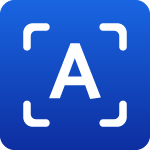
OCR သို့ scan လုပ်ခြင်း
OCR (Optical Character Recognition) နည်းပညာအသုံးပြုပြီး scan လုပ်ထားသောစာရွက်စာတမ်းများကို ပြင်ဆင်လို့ရသော text စာသားအဖြစ်ပြောင်းနိုင်ပါသည်။
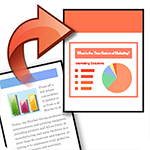
PowerPoint သို့ scan လုပ်ခြင်း
Optical Character Recognition (OCR) သုံးပြီး hard copy စာရွက်စာတမ်းများကို scan ဖတ်၍ Microsoft PowerPoint format* အဖြစ်ပြောင်းနိုင်ပါသည်။

Searchable PDF သို့ scan လုပ်ခြင်း
Optical Character Recognition (OCR) သုံးပြီး hard copy တစ်မျက်နှာ သို့ စာမျက်နှာများကို scan ဖတ်၍ searchable PDF* အဖြစ်ပြောင်းနိုင်ပါသည်။

Scan to Secure PDF
လုပ်ငန်းလုပ်ဆောင်မှုများအပေါ်မူတည်၍ secure PDF format အမျိုးမျိုးကိုအသုံးပြုပြီး အရေးကြီးစာရွက်စာတမ်များကို scan လုပ်ခြင်း ကာကွယ်ပေးခြင်းတို့ပြုလုပ်နိုင်ပါသည်။

SharePoint သို့ scan လုပ်ခြင်း
Microsoft SharePoint server သို့ စာရွက်စာတမ်းများကိုတိုက်ရိုက် scan ပြုလုပ်နိုင်ပါသည်။

SSH Server (SFTP) သို့ scan လုပ်ခြင်း
Secure Shell Protocol အသုံးပြုပြီး ယုံကြည်စိတ်ချရသောကိုယ်ပိုင် data stream တစ်ခုတည်ဆောက်ကာလိုချင်သောနေရာ network destination သို့ စာရွက်စာတမ်းများကို scan ပြုလုပ်နိုင်ပါသည်။SFTP (Secure Shell File Transfer Protocol) ဟုလဲအသိများပါသည်။

Word သို့ scan လုပ်ခြင်း
Optical Character Recognition (OCR) သုံးပြီး hard copy စာရွက်စာတမ်းများကို scan ဖတ်၍ Microsoft PowerPoint format* အဖြစ်ပြောင်းနိုင်ပါသည်။

Secure Function Lock
Mono နှင့် color printing အတွက်စာရွက်ကန့်သတ်ချုပ်ချယ်ခြင်း၊ စက်၏ settings နှင့် functions ဝင်ရောက်ခြင်းတို့ကို ကန့်သတ်တားဆီးပေးသော ဝန်ဆောင်မှုပါဝင်ပါသည်။

My Email (Active Directory နှင့် Secure Function Lock) သို့ပို့ခြင်း
စက်၏ control panel တွင် Send to My Email button ဖြင့်အီးမေးလိပ်စာသို့အလိုအလျှောက်ပို့ပေးနိုင်ပါသည်။

My Folder (Active Directory) သို့ပို့ခြင်း
Send to My Folder icon ရွေးချယ်ခြင်းဖြင့်လိုချင်သော folder သို့ စာရွက်စာတမ်းကိုတိုက်ရိုက် scan လုပ်နိုင်ပါသည်။

Setting Lock
စက်၏ settings ကိုခွင့်ပြုချက်မရှိဘဲပြောင်းလဲအသုံးပြုလိုသော ခွင့်ပြုချက်မရှိသည့် user များမဝင်ရောက်နိုင်အောင် password ထားနိုင်ပါသည်။

SNMPv3
Simple Network Management Protocol သည်နက်ဝေါ့ချိတ်ဆက်ထားသောစက်များတွင်လုံခြုံစိတ်ချရသောပြင်ဆင်ချိန်ညှိမှုနှင့်လုပ်ငန်းစဉ်များထိန်းချုပ်မှုကိုပြုလုပ်နိုင်ပါသည်။

Special Solutions Team (SST)
The Brother Special Solutions Team (SST) သည်လုပ်ငန်းတစ်ခု၏ မတူညီသောလိုအပ်ချက်များနှင့် ထိုလိုအပ်ချက်များရရှိအောင် စိတ်တိုင်းကျဝန်ဆောင်မှုပေးနိုင်ပါသည်။

thebigword Translation Services
လုံခြုံစိတ်ချရပြီး ဘာသာပေါင်း ၉၀ ကျော်လုပ်ဆောင်နိုင်သည့် တန်ဖိုးသင့်ဘာသာပြန်ဝန်ဆောင်မှုကို Brother device မှတိုက်ရိုက်လုပ်ဆောင်နိုင်ပါသည်။

Third-Party HID Reader Support
ပြင်ပ card reader ဖြင့် Brother device ကို card authentication လုပ်ပြီးထိန်းချုပ်ဝင်ရောက်နိုင်ပါသည်။

TLS Certificates
Transport Layer Security (TLS) သည် data နှင့်အချက်အလက်များ ကူးပြောင်းမှုကိုကာကွယ်နိုင်ရန် data ကိုလျှို့ဝှက်ပြီးကူညီပေးပါသည်။


